원클릭 프로젝션 사용 방법
오늘날 빠르게 변화하는 디지털 시대에 원클릭 프로젝션 기술은 편리성과 효율성으로 인해 화제가 되고 있습니다. 비즈니스 회의, 교육 강의, 홈 엔터테인먼트 등 원클릭 프로젝션을 통해 사용자 경험을 크게 향상시킬 수 있습니다. 다음은 지난 10일 동안 원클릭 프로젝션에 대한 인기 콘텐츠와 자세한 사용 지침을 모아 놓은 것입니다.
1. 핫 토픽과 핫 콘텐츠
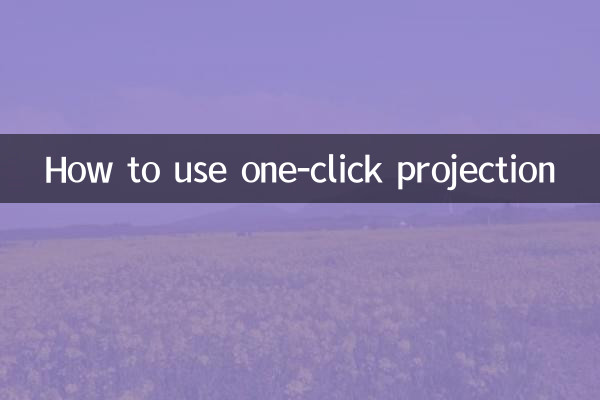
| 주제 | 열 지수 | 주요 논의사항 |
|---|---|---|
| 원클릭 프로젝션을 위한 무선 연결 기술 | ★★★★★ | Wi-Fi 6, 블루투스 5.0 호환성 |
| 다중 장치 스크린 캐스팅의 편리함 | ★★★★☆ | 휴대폰, 태블릿, 컴퓨터 간 원활한 전환 |
| 투사 품질 및 해상도 | ★★★☆☆ | 4K 울트라 클리어 및 HDR 지원의 인기 |
| 원격 사무실에서 원클릭 프로젝션 적용 | ★★★☆☆ | Zoom, Teams 및 기타 도구와의 통합 |
2. 원클릭 프로젝션 사용 단계
1. 장비 준비
투사 장치(프로젝터, 스마트 TV 등)와 원클릭 투사를 지원하는 단말기(휴대폰, 컴퓨터 등)가 동일한 네트워크 환경에 있는지 확인하세요. 일부 장치에는 지원 애플리케이션(예: Miracast, AirPlay)을 미리 설치해야 합니다.
2. 연결 동작
| 장치 유형 | 운영과정 |
|---|---|
| 안드로이드폰 | 알림 표시줄을 아래로 내리고 → "스크린캐스트"를 선택하고 → 기기를 검색하고 → 연결을 클릭하세요. |
| 아이폰 | 제어센터를 위로 스와이프 → 'Screen Mirroring' 클릭 → 기기 선택 |
| 윈도우 컴퓨터 | Win+P → "무선 디스플레이에 연결" 선택 → 장치 일치 |
3. 일반적인 문제 해결
연결에 실패하면 다음 방법을 시도해 보십시오.
-기기 다시 시작: 네트워크 모듈을 재설정합니다.
-드라이버 확인: 그래픽 카드나 무선 네트워크 카드 드라이버를 업데이트하세요.
-방화벽 끄기: 방화벽이나 바이러스 백신 소프트웨어를 일시적으로 비활성화합니다.
3. 기술 매개변수 비교(주류 브랜드를 예로 들어)
| 상표 | 최대 해상도 | 지연 | 호환 가능한 시스템 |
|---|---|---|---|
| 샤오미 프로젝터 2 프로 | 3840×2160 | 40ms | 안드로이드/iOS/윈도우 |
| 벤큐 TK850 | 4096×2160 | 60ms | 맥OS/윈도우 |
4. 권장 애플리케이션 시나리오
1.비즈니스 미팅: PPT를 화면에 빠르게 전송하고 여러 사람의 공동 주석을 지원합니다.
2.온라인 교육: 온라인 강좌 콘텐츠를 큰 화면에 투사하여 학생들의 시력을 보호합니다.
3.홈시어터: 스트리밍 플랫폼 콘텐츠를 휴대폰을 통해 직접 재생할 수 있습니다.
5. 주의사항
- 지연을 방지하려면 네트워크 대역폭이 50Mbps 이상인지 확인하세요.
- 일부 구형 장치에는 HDMI 어댑터가 필요할 수 있습니다.
- 비공개 콘텐츠 전송 시 프라이버시 필름 사용을 권장합니다.
위의 구조화된 지침을 통해 사용자는 원클릭 프로젝션의 핵심 기능과 작동 기술을 빠르게 익힐 수 있습니다. 기술 반복을 통해 원클릭 프로젝션은 향후 운영을 더욱 단순화하고 플랫폼 간 호환성을 향상시킬 것입니다.
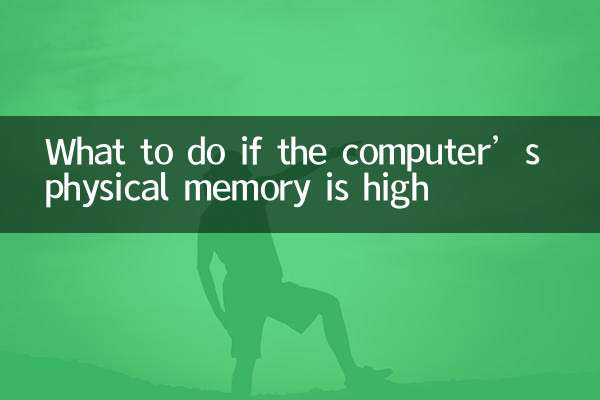
세부 사항을 확인하십시오
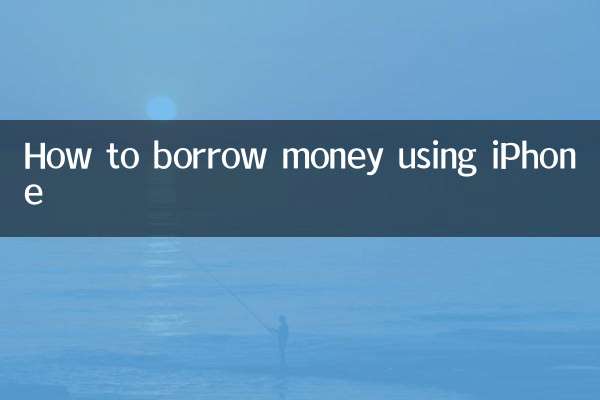
세부 사항을 확인하십시오